
Google Play Store - бұл Android OS жұмыс істейтін мобильді құрылғыларға арналған жалғыз ресми дүкен. Нақты қосымшалардан басқа, ол ойындар, фильмдер, кітаптар, баспасөз және музыка ұсынады. Мазмұнның бір бөлігі тегін жүктеп алуға болады, бірақ ақы төлеуге болатын нәрсе бар, ол үшін төлем құралы сіздің Google есептік жазбаңызға - банктік карта, мобильді шот немесе PayPal-ге байланысты болуы керек. Бірақ кейде сіз қарсы міндетке - белгілі бір төлем әдісін жою қажеттілігіне тап болуыңыз мүмкін. Мұны қалай жасауға болатындығы туралы бүгінгі мақалада айтылады.
Сондай-ақ қараңыз: Android үшін балама қолданбалар дүкені
Play Store дүкеніндегі төлем әдісін жойыңыз
Сіздің Google картаңыздан банктік картаңыздың немесе есептік жазбаңыздың біреуін (немесе бірнеше, егер бар болса) шешуде күрделі ештеңе жоқ, проблемалар осы опцияны іздеумен ғана туындауы мүмкін. Алайда, брендтік қосымшалар дүкені барлық смартфондар мен планшеттерде бірдей болғандықтан (ескірмегендерді қоспағанда), төменде келтірілген нұсқауларды әмбебап деп санауға болады.
1 нұсқа: Android-де Google Play Store
Әрине, Play Market негізінен Android құрылғыларында қолданылады, сондықтан төлем әдісін алып тастаудың ең оңай жолы - мобильді қосымша арқылы. Бұл келесідей жасалады:
- Google Play дүкенін ашып, оның мәзірін ашыңыз. Мұны істеу үшін іздеу жолының сол жағындағы үш көлденең жолақты түртіңіз немесе экранда солдан оңға қарай сырғытыңыз.
- Бөлімге өтіңіз «Төлем әдістері», содан кейін таңдаңыз «Қосымша төлем параметрлері».
- Қысқа жүктеуден кейін, Google сайтының парағы, оның G Pay бөлімі, негізгі шолғыш ретінде пайдаланылған шолғышта ашылады, онда сіз шотпен байланысты барлық карталармен және шоттармен таныса аласыз.
- Енді сізге қажет емес төлем әдісін таңдап, жазуды түртіңіз Жою. Ниетіңізді қалқымалы терезеде дәл сол ата батырмасын басу арқылы растаңыз.
- Сіз таңдаған карта (немесе есептік жазба) жойылады.

Сондай-ақ оқыңыз: Google Play дүкенін Android құрылғысына қалай орнатуға болады




Дәл осылай, мобильді құрылғыңыздың экранына бірнеше рет бассаңыз, сізге қажет емес Google Play дүкеніндегі төлем әдісін жоюға болады. Егер қандай да бір себептермен сізде қолында Android бар смартфон немесе планшет болмаса, мақаланың келесі бөлігін қараңыз - картаны немесе есептік жазбаны компьютерден шешуге болады.
2 нұсқа: шолғышта Google есептік жазбасы
Сіз Google Play дүкеніне браузерден қол жеткізіп қана қоймай, сонымен бірге оның толық, нұсқасын шығарған нұсқасын компьютеріңізге орната алатындығыңызға қарамастан, төлем әдісін жою үшін Жақсы корпорацияның мүлдем басқа веб-қызметіне кіруіңіз керек. Шындығында, біз затты таңдағанда мобильді құрылғыдан алынған жерге тікелей барамыз «Қосымша төлем параметрлері» алдыңғы әдістің екінші сатысында.
Сондай-ақ оқыңыз:
Play Market-ті компьютерге қалай орнатуға болады
Play Store-ға компьютерден қалай кіруге болады
Ескерту: Компьютерде пайдаланылған веб-шолғышта төмендегі қадамдарды орындау үшін сіз мобильді құрылғыда қолданылатын бірдей Google есептік жазбасына кіруіңіз керек. Мұны қалай жасауға болатындығы біздің веб-сайттағы жеке мақалада сипатталған.
Google есептік жазба бөліміне өтіңіз
- Бізді қызықтыратын параққа өту үшін немесе оны өзіңіз ашу үшін жоғарыдағы сілтемені пайдаланыңыз. Екінші жағдайда, кез-келген Google қызметтерінде немесе осы іздеу жүйесінің негізгі бетінде болсаңыз, түймесін басыңыз Google қолданбалары және бөлімге өтіңіз «Есептік жазба».
- Қажет болса, ашылған бетті төмен қарай айналдырыңыз.

Блокта Есептік жазба параметрлері элементті нұқыңыз «Төлем». - Содан кейін төмендегі суретте белгіленген аймақты нұқыңыз - «Google арқылы төлем әдістеріңізді тексеріңіз».
- Ұсынылған карточкалар мен шоттардың тізімінде (егер олар бірнеше болса) жойғыңыз келетін картаны тауып, сәйкес батырманы басыңыз.
- Қалқымалы терезеде түймені тағы бір рет басу арқылы ниетіңізді растаңыз Жою.




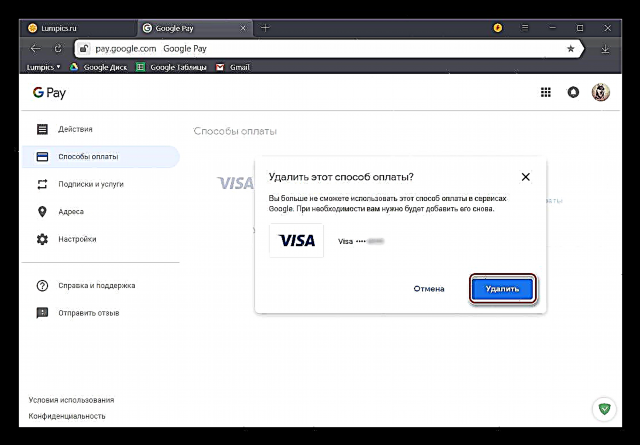
Сіздің төлем әдісіңіз Google есептік жазбаңыздан жойылады, яғни ол Play Store-да жоғалады. Мобильді қосымшадағыдай, сол бөлімде виртуалды дүкенде сатып алулар жасау үшін жаңа банк картасы, мобильді шот немесе PayPal қосуға болады.
Сондай-ақ қараңыз: Google Pay-тен картаны қалай алып тастауға болады
Қорытынды
Енді сіз Google Play Market-тен қажет емес төлем әдісін смартфонда да, Android-пен де, кез-келген компьютерде де қалай жою керектігін білесіз. Біз қарастырған нұсқалардың әрқайсысында әрекеттер алгоритмі аздап ерекшеленеді, бірақ оны күрделі деп атауға болмайды. Бұл материал сіз үшін пайдалы болды деп үміттенеміз және оны оқығаннан кейін сұрақтар қалды. Егер бар болса, түсініктемелерге қош келдіңіз.













